
Eclipse에 MySQL을 연동하기 위해서는 먼저 본인이 사용하는 MySQL 버전을 조사해야 한다.MySQL의 버전은 MySQL Workbench에 로그인 후,왼쪽 하단의 Information에서 하단 탭의 Session을 클릭해 확인 가능하다. 버전을 확인했다면 Maven Repository에서 연동에 필요한 라이브러리를 다운로드를 받아야한다.Maven Repository의 사이트 링크는 아래와 같다.https://mvnrepository.com/ 검색창에 mysql connetor를 입력하여 검색하고2번째에 위치한 또는 사람들이 가장 많이 사용한 MySQL Connetor Java를 클릭한다. 하단의 central에서 다양한 버전을 볼 수 있는데, 본인이 사용하는 버전보다 높은 버전은 ..

window + R을 눌러서 cmd를 입력하고 확인을 클릭하여 prompt 창에 진입한다. prompt 창이 뜨면 mysql -u아이디 -p비밀번호를 입력하여 mySQL에 접속한다. 접속에 성공한다면, Java에 연동할 DB를 생성해주기 위해 CREATE DATABASE DB명;을 입력한다.제대로 생성되었는지 확인하기 위해 SHOW DATABASES;를 입력하여 생성한 DB명이 있는 확인한다. Java에서 DB에 접근 가능한 User를 지정해 주기 위해CREATE USER 'ID'@'localhost' IDENTIFIED BY 'Password'; 를 입력하여User의 ID와 Password를 생성한다.예를들어, ID는 javaUser / Password는 1234 로 하기를 원한다면CR..

Visual Studio Code 테마 설정하기 위해 왼쪽 사이드 맨 아래쪽의 톱니바퀴 아이콘을 클릭한다.그 후, 테마 > 색 테마를 클릭한다. 그럼 가운데 상단에 기본으로 제공되는 테마들이 보여진다. 여기에서 마음에 드는 테마가 없다면 + 추가 색 테마 찾아보기...를 클릭한다. 그럼 더 많은 종류의 테마를 찾아 설치할 수 있다. 원하는 테마를 찾아 클릭하면 해당 테마를 다운로드 하겠냐는 팝업이 발생하고 수락 버튼을 클릭한다.왼쪽 사이드에는 마켓플레이스에서 해당 테마를 다운로드 하겠다는 의미이다. 다운로드 한 테마 패키지는 처음과 같이 톱니바퀴 아이콘 > 테마 > 색 테마를 클릭하였을 때,쉽게 찾아 볼 수 있다. Visual Studio Code 시작하기(2)_VS C..
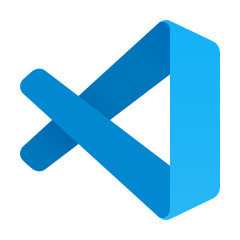
Visual Studio Code 다운로드 사이트 링크는 아래와 같다.https://code.visualstudio.com/Download Download Visual Studio Code - Mac, Linux, WindowsVisual Studio Code is free and available on your favorite platform - Linux, macOS, and Windows. Download Visual Studio Code to experience a redefined code editor, optimized for building and debugging modern web and cloud applications.code.visualstudio.com Windows에 .zip..

MySQL 다운로드를 완료했다면윈도우 검색창에서 시스템 환경 변수 편집를 검색하여 고급 >> 환경 변수를 클릭한다. 시스템 변수에서 Path를 찾아 더블 클릭을 한다. 새로 만들기 버튼을 클릭하고 다운로드받은 MySQL의 bin폴더까지 경로를 입력해준다.C:\Program Files\MySQL\MySQL Server 8.0\bin(다른 곳에 다운로드 했다면 >> 본인이 지정한 위치에서 MySQL의 bin파일 경로까지 입력.)입력을 완료 했다면 확인 버튼을 클릭한다. 확인 버튼을 클릭하여 창을 닫는다. 시스템 환경변수 설정은 이걸로 끝!최종 확인을 위해 윈도우+R을 눌러 cmd를 입력하고 확인 버튼을 클릭한다. mysql -uroot -p비밀번호 를 입력한다.u : MySQL 관..
